PROBLÈME CONNU concernant macOS 10.12 Sierra : message « Installation non-conforme » ou « file system error »
Certains jeux activés à l'aide d'une clé produit Feral ne démarre pas sur macOS 10.12 Sierra. Lorsque vous essayez de lancer le jeu, un message s'affiche pour vous avertir qu'une installation non conforme ou qu'une erreur du système de fichiers (file system error) a été détectée.
Ce message ressemble à l'un de ceux-ci :
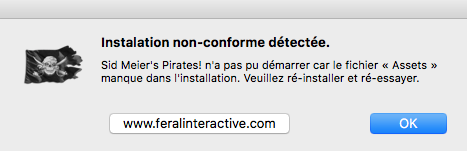
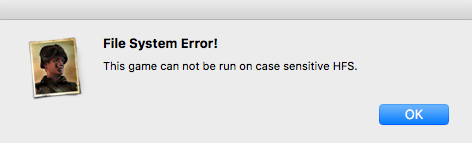
Les jeux concernés sont :
- Battlestations: Midway
- Brothers in Arms: Double Time
- DiRT 2
- LEGO Batman
- LEGO Indiana Jones 2: L'Aventure Continue
- LEGO Star Wars: La Saga Complète
- Mini Ninjas
- Sid Meier’s Pirates!
- The Movies: Édition Superstar
Nous mettons tout en œuvre pour normaliser la situation le plus vite possible.
En attendant, vous pouvez lancer les jeux en suivant les instructions ci-dessous :
Une fois le jeu installé, ouvrez le Finder.
Ouvrez le dossier Applications.
Ouvrez le dossier LEGO Indiana Jones 2.
Le dossier regroupe deux fichiers : le premier est l'icône d'application de LEGO Indiana Jones 2, et le second, le dossier Data. Tout en maintenant la touche Command (⌘) enfoncée, faites glisser l'icône d'application de LEGO Indiana Jones 2 jusqu'au bureau.
Une fois l'icône d'application sur le bureau, double-cliquez dessus.
La fenêtre d’Options d’avant jeu de LEGO Indiana Jones 2: L'Aventure Continue apparaîtra. Cliquez sur le bouton Jouer.
Une boîte de dialogue s'affiche pour vous avertir qu'une erreur a été détectée (Installation non-conforme ou file system error). Sélectionnez OK pour faire disparaître le message.
Faites glisser l'icône d'application de LEGO Indiana Jones 2: L'Aventure Continue jusqu'au dossier LEGO Indiana Jones 2 au sein du dossier Applications.
À présent, vous devriez pouvoir lancer le jeu normalement en double-cliquant sur l'icône d'application de LEGO Indiana Jones 2.
Si vous rencontrez encore le même problème après avoir suivi les instructions ci-dessus, veuillez contacter notre équipe de l'assistance à l'adresse : support@feralinteractive.com
